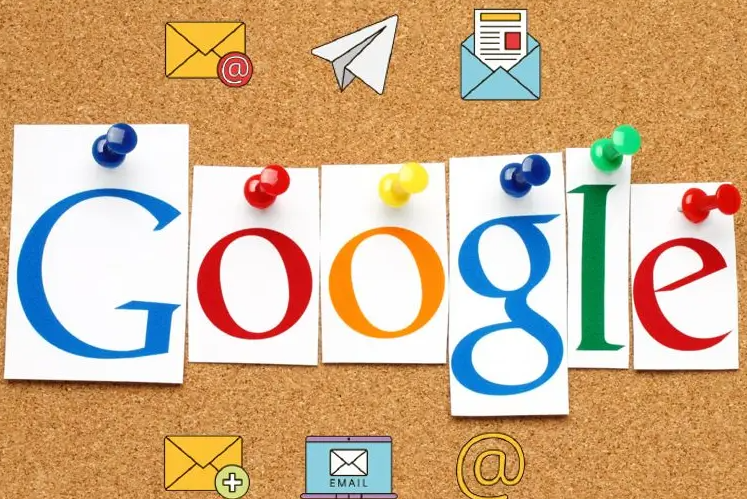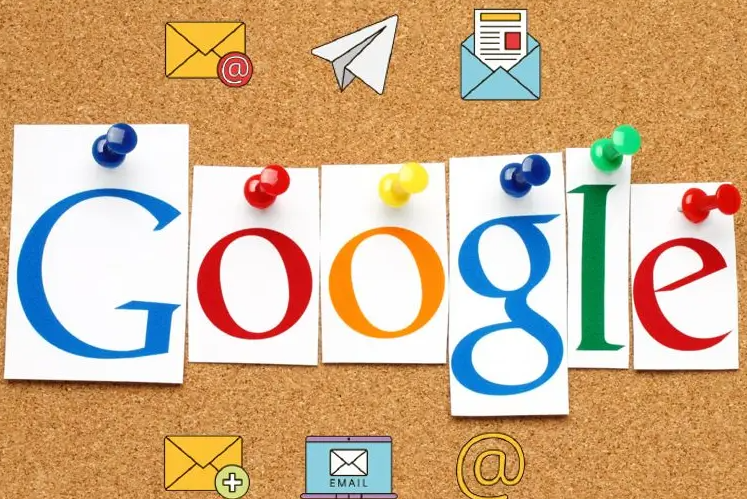
以下是针对“谷歌浏览器
自动填充功能使用详细教程”的解决方案教程:
打开谷歌浏览器,点击右上角三个竖点菜单图标选择“设置”。进入设置页面后,在左侧导航栏找到“自动填充和密码”选项并点击。右侧页面显示各类自动填写选项,包括地址、信用卡等信息,勾选需要的条目即可启用该功能。
当首次在网页表单输入个人信息时,浏览器会弹出保存提示框。点击保存按钮将当前填写的内容存入自动填充列表。下次遇到相同类型的表单字段时,系统会自动代入已存储的数据,例如姓名、电话或收货地址等常用信息。
若需管理已有数据,可再次进入“自动填充和密码”设置页。点击对应的编辑按钮修改现有条目,或添加新的地址/信用卡信息。完成修改后务必点击“保存”按钮使更改生效。对于不再需要的记录,可选择删除操作以维护数据准确性。
部分用户可能需要排除特定网站的自动填充行为。在相同设置区域找到“管理例外情况”模块,点击“添加”按钮输入目标网址。此后访问该站点时,浏览器将跳过自动填表流程,避免与某些特殊页面产生冲突。
安装第三方扩展能有效增强基础功能。进入Chrome网上应用店搜索工具型插件如LastPass或1Password,按指引完成安装。这类插件提供加密存储、跨设备同步等高级特性,适合对安全性要求较高的场景。
通过上述步骤逐步排查和处理,通常可以解决大部分关于谷歌浏览器自动填充功能的问题。如果问题依旧存在,建议联系官方技术支持团队获取进一步帮助。